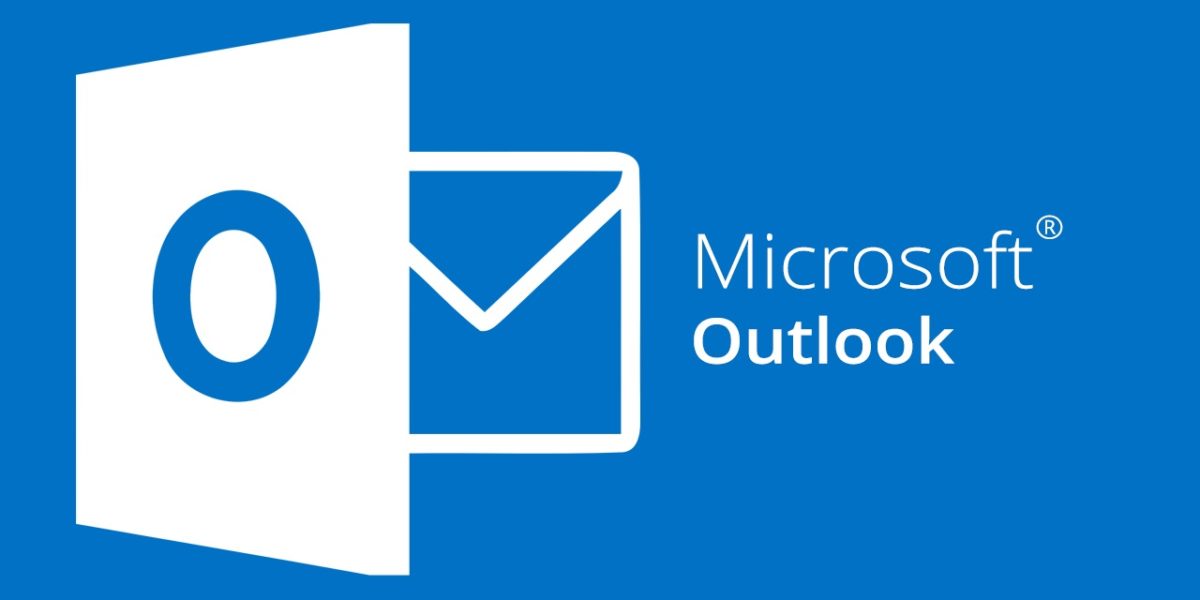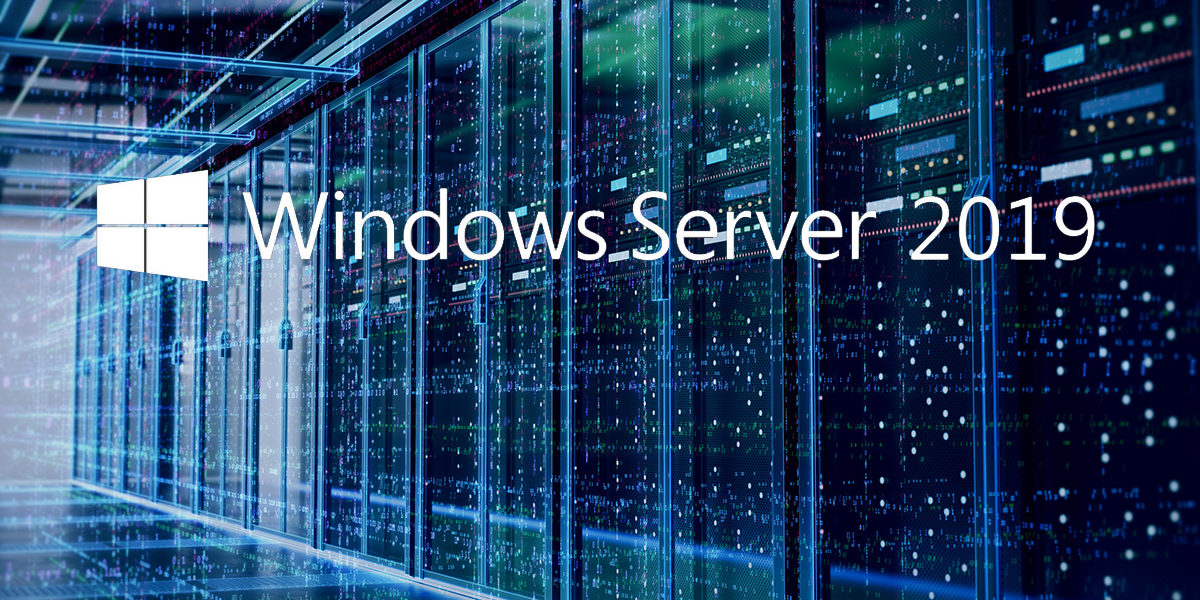Disk Cleanup – Windows. Trong quá trình sử dụng máy tính hàng ngày, Windows 10 sẽ liên tục tạo ra các file tạm (temp). Việc bạn không xóa các file tạm sẽ tạo cơ hội cho các loại virus, phần mềm gián diệp, hoặc là trojan… làm hại đến hệ thống và các file dữ liệu của bạn. Sau đây cách sẽ hướng dẫn tích hợp công cụ Disk Cleanup vào Menu chuột phải để tiện hơn cho việc sử dụng.
Bước 1: Mở hộp thoại RUN nhập Windows+ R
Nhập vào lệnh regedit => rồi bấm phím Endter để truy cập công cụ chỉnh sửa Registry.
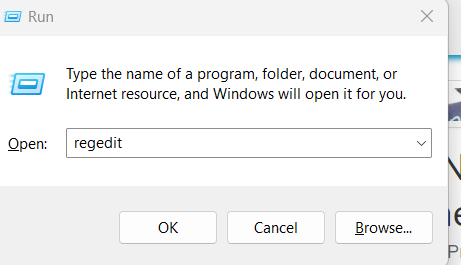
Bước 2: Truy cập vào đường dẫn Registry bên dưới
Computer\HKEY_LOCAL_MACHINE\SOFTWARE\Microsoft\Windows\CurrentVersion\Explorer\CommandStore\shell
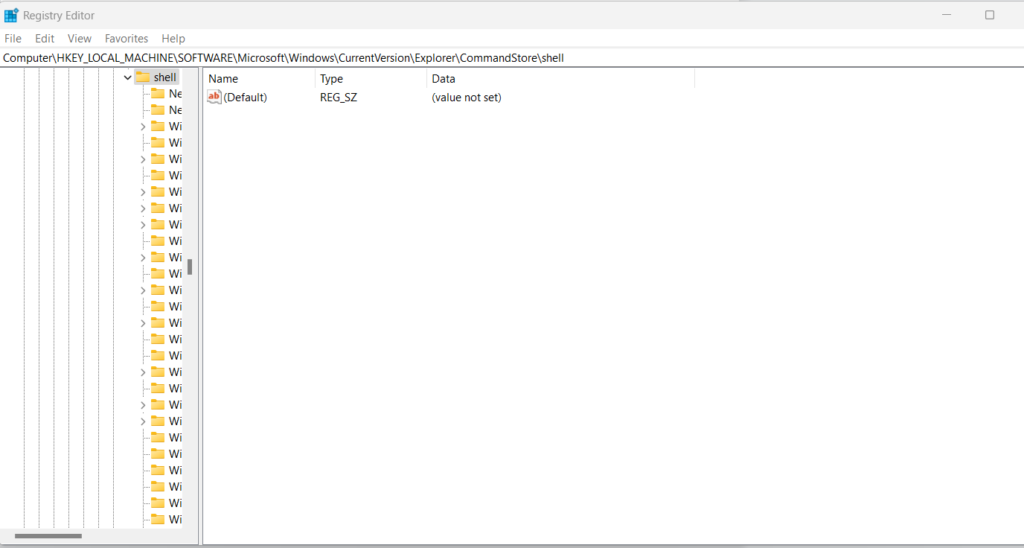
=> Sau đó bạn click chuột phải lên thư mục shell => chọn New => Key để tạo một thư mục mới và đặt tên Windows.CleanUp
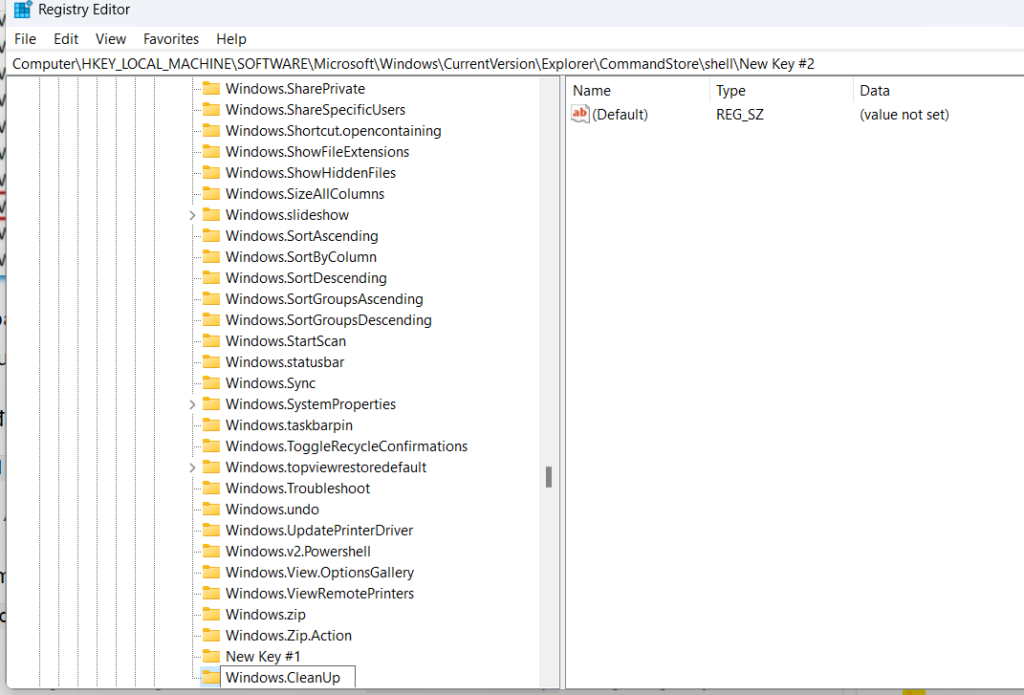
Tương tự như bạn, bạn cũng click chuột phải lên vùng trống bất kỳ ở cột bên phải. chọn New => và tạo lần lượt các khóa String với giá trị như sau :
- Tên khóa bạn đặt là CommandStateSync / Giá trị : để trống.
- Tên khóa: ExplorerCommandHandler / Giá trị :·{9cca66bb-9c78-4e59-a76f-a5e9990b8aa0}Tên khóa: Icon / Giá trị :· %SystemRoot%\\System32\\cleanmgr.exe,-104
Bước 3: Tạo tiếp một khóa DWORD (32-bit) Value => đặt tên cho nó là ImpliedSelectionModel và đặt giá trị là 1.
Sau khi tạo xong thì chúng ta sẽ có thư mục Windows. CleanUp trong Registry với những khóa tương tự như hình bên dưới.
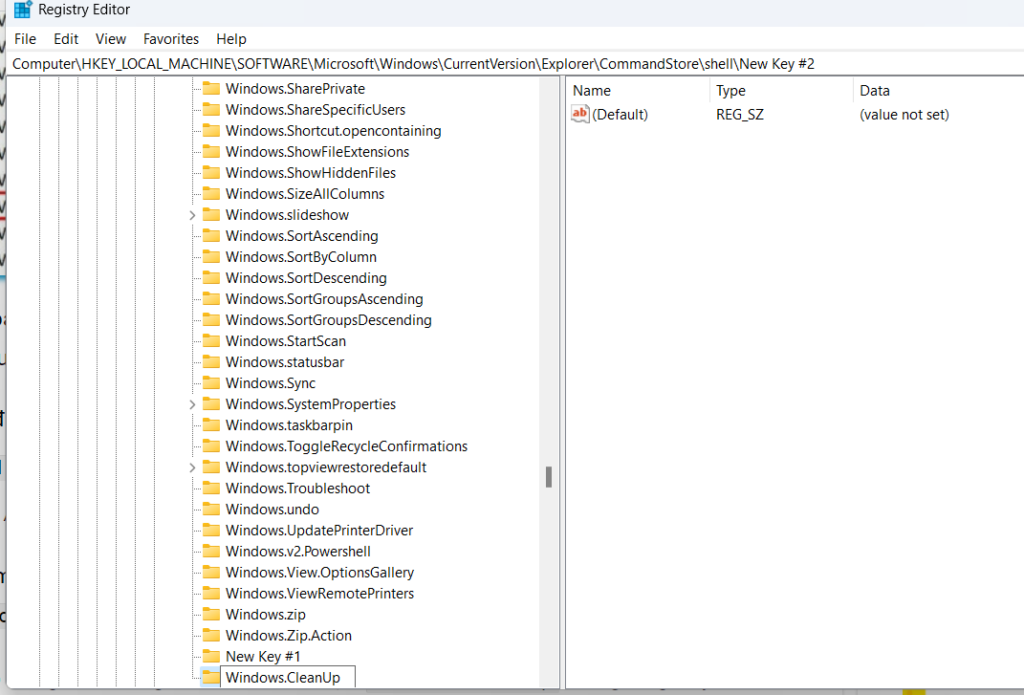
Bước 4: Làm xong thì bạn hãy khởi động lại Windows để các thay đổi này có hiệu lực.
=> Sau khi khởi động xong, bạn mở Windows Explorer lên (Windows + E) Click chuột phải lên ổ đĩa bất kỳ, bạn sẽ thấy xuất hiện thêm tùy chọn Disk Cleanup.
———Hoàng Ngọc Duy———-
Dịch vụ IT cho doanh nghiệp tại TPHCM, hãy liên hệ ngay cho chúng tôi qua:
Hotline: (028) 7106 1199
Linkedin: https://www.linkedin.com/in/cloud-it-630a29259/
Tiktok: https://www.tiktok.com/@cloudit_itservice
Facebook: https://www.facebook.com/CloudIT.vn
ZaloOA: https://zalo.me/2157872291024918030
Website: https://cloudit.vn
Instagram: https://www.instagram.com/kdhoangvi/